デザインシミュレーターの使い方<アイテム編>
デザインシミュレーターでは、アイテムカラーやプリント箇所、アイテム自体の変更も可能です。
ここではアイテムに関する変更方法について説明します。
アイテムの変更
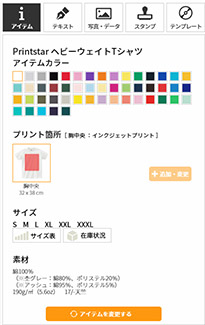
アイテムカラーの変更
画面左上にあるメニュー「アイテム」にて、カラーチップ(カラーの四角い枠)をクリックすることでアイテム自体のカラーが変更できます。
プリント箇所の変更
画面右側にある「デザイン箇所」にて、表示されているイラストをクリックすると、デザインしたい箇所が変更できます。
その下にある「デザイン箇所追加・変更」から、プリント箇所を変更することができます。
アイテム自体の変更
上部に表示されているアイテム名が選択されているアイテムです。
下部に表示されている「アイテムを変更する」を押すと、アイテムそのものを変更することができます。
-
ご利用ガイド
-
デザインガイド
-
プリント方法のご案内
-
お問い合わせ
- ・お問い合わせ頂く前に「よくあるご質問」をご覧ください。
- ・お電話でのお問い合わせは、下記フリーダイヤルまでお願いします。
- ・電話が繋がりにくい場合があります。その際は時間をおいてご連絡ください。
- ・フォームでのお問い合わせは「お問い合わせフォーム」よりお願いします。
- ・ご注文後にお問い合わせ頂く際は、注文番号もお教えください。

-
運営会社
アパレル
マグカップ・ボトル
モバイルグッズ
文房具・カード
バッグ・ポーチ
インテリア
雑貨・タオル
目的グッズ








